Адобе редовно ажурира свој Фласх Плаиер да би отклонио проблеме и додао нове функције. Иако је већина корисника рачунара конфигурисала Фласх Плаиер да аутоматски преузима и инсталира најновију верзију, постоји много корисника који ручно преузимају и инсталирају исправке.
У већини случајева Фласх Плаиер се темељно тестира током фазе пре издавања како би отклонио грешке и сигурносне проблеме, ако их има. Али, понекад, када инсталирате коначну верзију Фласх Плаиер-а или када ажурирате постојећу инсталацију Фласх Плаиер-а на најновију верзију, можете наићи на проблеме и грешке.
Ако најновија верзија Фласх Плаиер-а на рачунару не ради из непознатих разлога, враћање на претходну верзију Фласх Плаиер-а може вам помоћи да наставите да користите Фласх Плаиер и његове функције док не изађе исправка која ће решити све проблеме у најновијем облику верзија.
Када тренутна верзија Фласх Плаиер-а не ради како се очекивало, можете се вратити на претходну верзију тако што ћете попунити дата упутства у наставку.
Будући да не можемо инсталирати претходну верзију Фласх Плаиер-а без деинсталације најновије верзије, прво морамо деинсталирати тренутно инсталирану верзију Фласх Плаиер-а. Када се уклони најновија верзија, морамо да преузмемо претходну верзију, а затим је инсталирамо.
Врати се на претходну верзију
Корак 1: Кликните овде да бисте преузели програм за уклањање програма Фласх Плаиер са компаније Адобе. Једном преузмите, покрените исто, а затим кликните Деинсталирај дугме да бисте у потпуности деинсталирали тренутну верзију Фласх Плаиер-а.
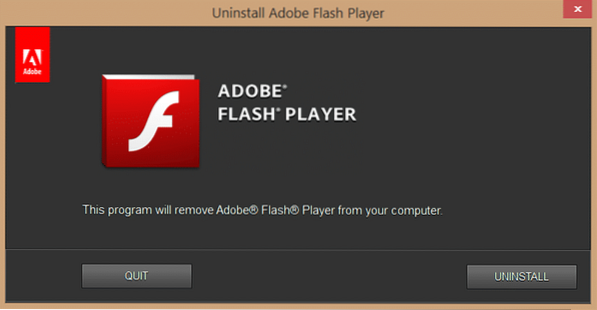
Корак 2: Затворите све покренуте програме, сачувајте свој рад, а затим поново покрените рачунар.
Корак 3: Након поновног покретања рачунара, посетите ову архивску страницу Фласх Плаиер-а, а затим се померите надоле да бисте видели претходно издану верзију Фласх-а. Преузмите верзију Фласх Плаиер-а коју желите да инсталирате.
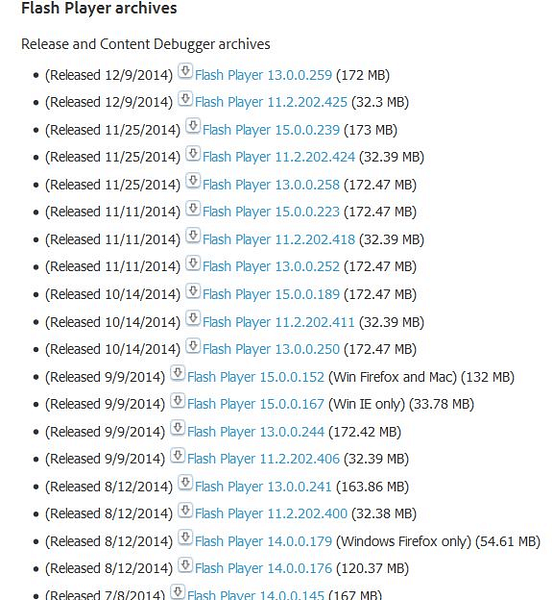
Корак 4: Покрените преузети Фласх Плаиер и следите једноставна упутства на екрану да бисте довршили инсталацију. То је то!
Ако је на вашем рачунару омогућена функција „Опоравак система“, можете покушати да вратите систем на претходни датум и време да бисте се брзо вратили на претходно инсталирану верзију Фласх Плаиер-а.
Имајте на уму да враћањем система Виндовс на претходно створену тачку враћања неће се избрисати документи, слике и друге датотеке, већ ће се уклонити програми, управљачки програми и исправке инсталирани након последње тачке враћања.
Вратите се на претходну верзију Фласх-а користећи Ресторе Поинт
Корак 1: Отворите командно поље Покрени истовремено притискањем тастера Виндовс и Р. У оквир унесите Рструи.еке, а затим притисните тастер Ентер да бисте отворили дијалог за обнављање система.
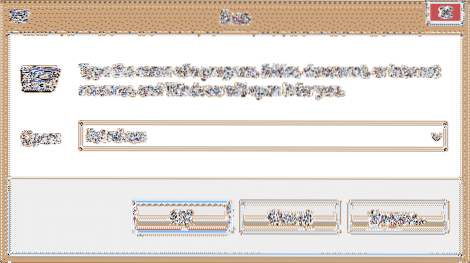
Корак 2: Важно је одабрати тачку враћања која је створена пре инсталирања тренутне верзије Фласха. Изаберите тачку враћања и кликните опцију Скенирај за погођене програме да бисте проверили да ли можете да вратите претходну верзију Фласх Плаиер-а уз помоћ тренутно изабране тачке враћања.
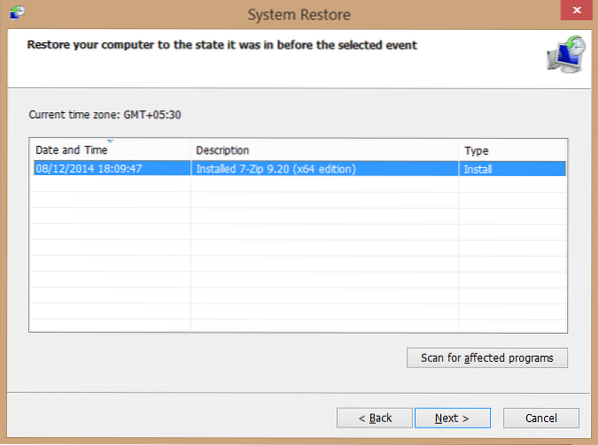
Када је изабран, кликните Даље, а затим дугме Заврши да бисте поново покренули рачунар и започели поступак обнављања. Када се поновно покретање заврши, требало би да будете у могућности да користите претходну верзију Фласх Плаиер-а. То је то!
 Phenquestions
Phenquestions


